Google Fotoğraflar ile senkronizasyon nasıl durdurulur (Android ve iOS)

Google Fotoğraflar ile senkronizasyonu durdurmak istiyorsanız, bunu Fotoğraflar Ayarlarında veya ayrı Kitaplık klasörlerinde yapabilirsiniz.
Bu gün ve çağda, çok sayıda bildirim tarafından kolayca boğulabilir. Bu mutlak dağınıklığı azaltmak için bazı öncelikler belirleyebilir ve gerekli olmayan uygulamalar için bildirimleri devre dışı bırakabiliriz. Snapchat ve diğer sosyal medya uygulamaları , her türlü gerekli bildirimin yolunuza çıkmasıyla kolayca bu kategoriye girer. Android veya iPhone'unuzda bildirimleri nasıl devre dışı bırakacağınızı merak ediyorsanız, aşağıda her şeyi açıkladığımızdan emin olduk.
Ancak, bildirimleri tamamen devre dışı bırakmanız gerekmez. Her zaman yalnızca belirli kategorileri devre dışı bırakma veya Sohbetleri ve Grup Sohbetlerini sessize alma seçeneğiniz vardır. Bildirimleri ihtiyaçlarınıza göre ayarlamak, onları tamamen kapatmaktan daha iyi olabilir.
İçindekiler:
Snapchat bildirimleri nasıl sessize alınır?
1. Android'de Snapchat bildirimlerini kapatın
Android'de Snapchat bildirimlerini uygulama ayarlarından veya Sistem ayarlarından kapatabilirsiniz. Snapchat ayarlarında belirli kategoriler, kullanıcılar veya Sohbetler ve Grup Sohbetleri için bilgilendirilmek istemiyorsanız, uygulama içi ayarlar gitmeniz gereken yoldur. Yine de, uygulama içi bildirim ayarları ikincildir. Çünkü sistemde bildirim ayarlarını devre dışı bıraktıysanız, uygulama içi bildirim ayarlarını değiştirmek hiçbir şey yapmaz. Bu nedenle, Snapchat'ten anında bildirim almak istemiyorsanız, en iyi seçeneğiniz sistem ayarlarına gidip oradaki her şeyi devre dışı bırakmaktır.
Android'de Snapchat bildirimlerini nasıl kapatacağınız aşağıda açıklanmıştır:
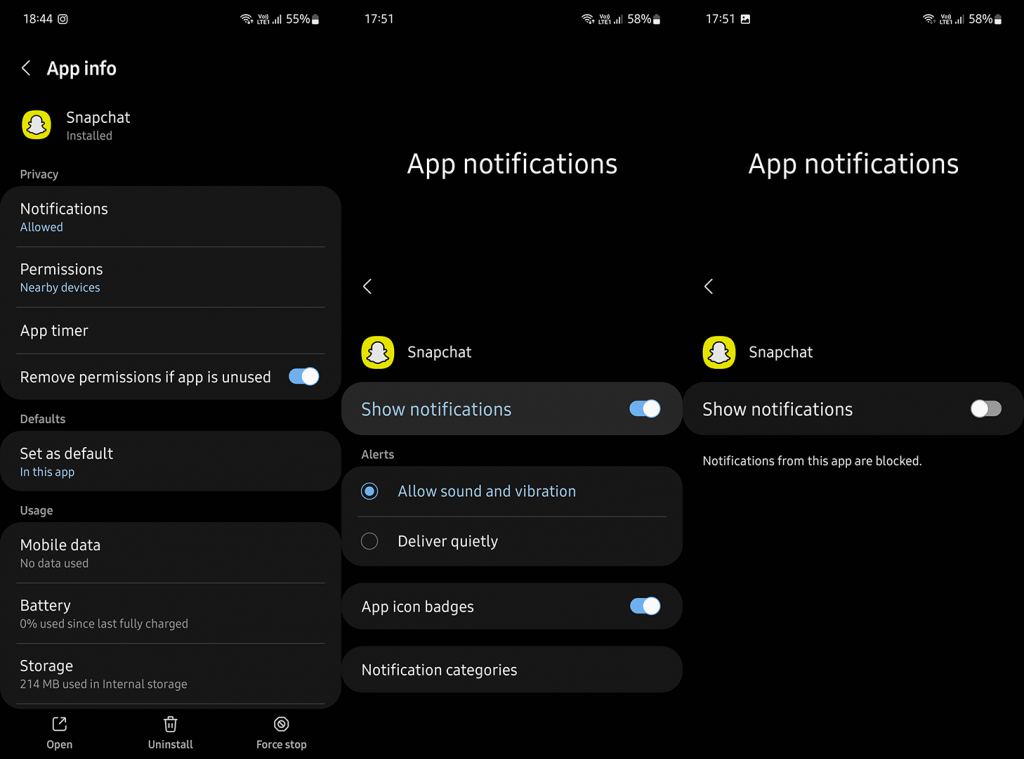
Aksi takdirde, uygulamada bildirimleri değiştirmek isterseniz, yapmanız gerekenler şunlardır:
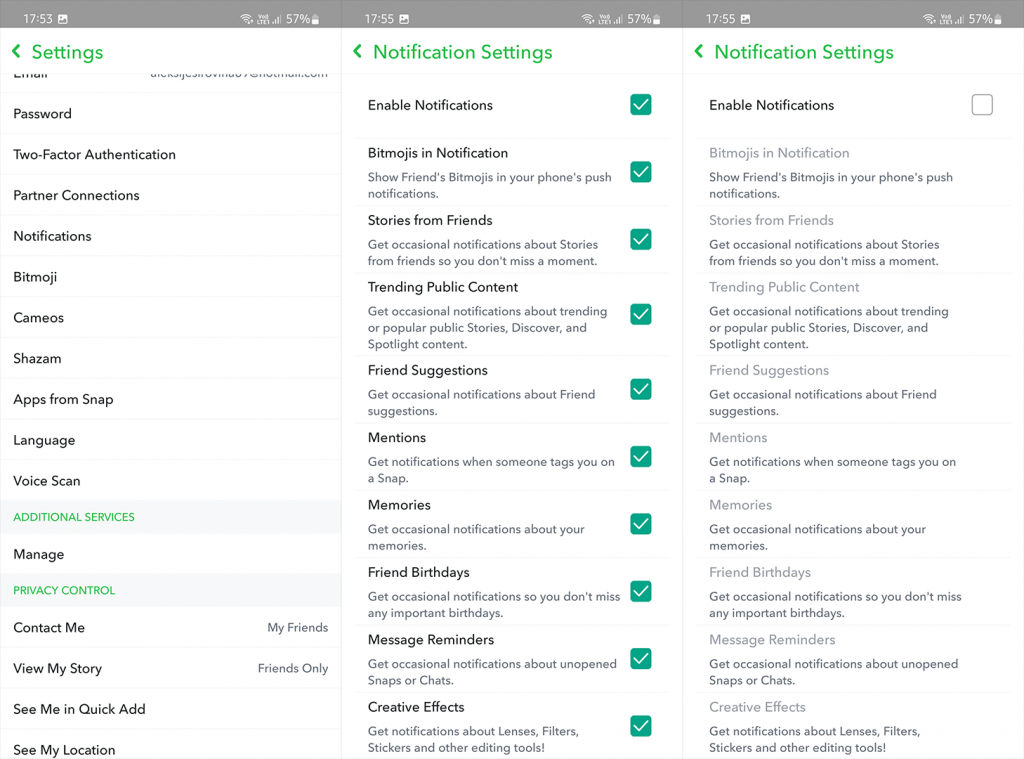
Öte yandan, Android için Snapchat'te bireysel Sohbetleri veya Grup Sohbetlerini sessize almak için alt çubuktan Sohbetler'i açın veya sağa kaydırın. Gruba veya bireysel sohbete uzun dokunun ve Diğer'i açın ve ardından Mesaj Bildirimleri'ni seçin. Ardından Sessiz'e dokunun. Bu, iOS için de geçerlidir.
2. iOS'ta Snapchat bildirimlerini devre dışı bırakın
Prosedür, birkaç belirgin farkla iOS'ta benzer. Uygulama içi ayarlar aynıdır ancak sistem ayarlarında tüm bildirimleri devre dışı bırakan tek bir geçiş vardır. Bunu akılda tutarak, iPhone veya iPad'inizde Snapchat bildirimlerini nasıl devre dışı bırakacağınız aşağıda açıklanmıştır:
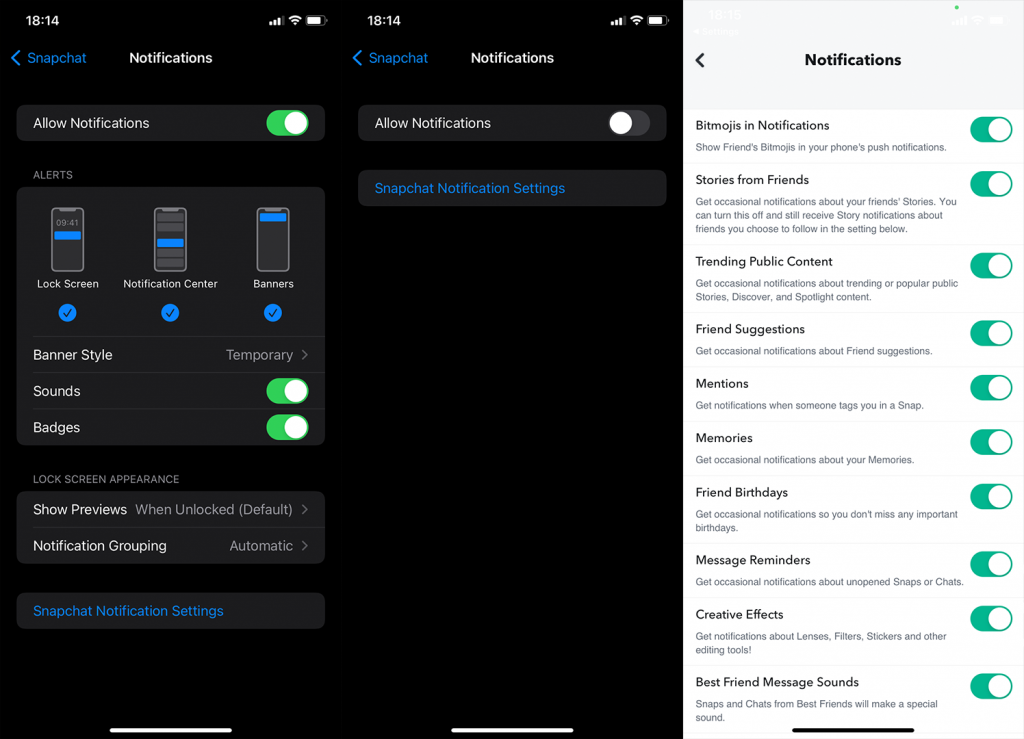
Kadar basit. Aynı menüden bildirimleri tekrar etkinleştirebilirsiniz. Bununla, bu makaleyi sonlandırabiliriz. Okuduğunuz için teşekkür ederiz ve düşüncelerinizi aşağıdaki yorumlar bölümünde bizimle paylaştığınızdan emin olun. Her zaman olduğu gibi, sizden haber almak için sabırsızlanıyoruz. Bize veya adresinden de ulaşabilirsiniz.
Bazen Snapchat'te belirli bir kişiden snap ve mesaj bildirimleri almak istemezsiniz. Bunun için Snapchat'te bildirimlerini sessize almanızı sağlayan özel bir ayar bulunmaktadır. Bu adım adım kılavuz size bunu nasıl yapacağınızı gösterecek –
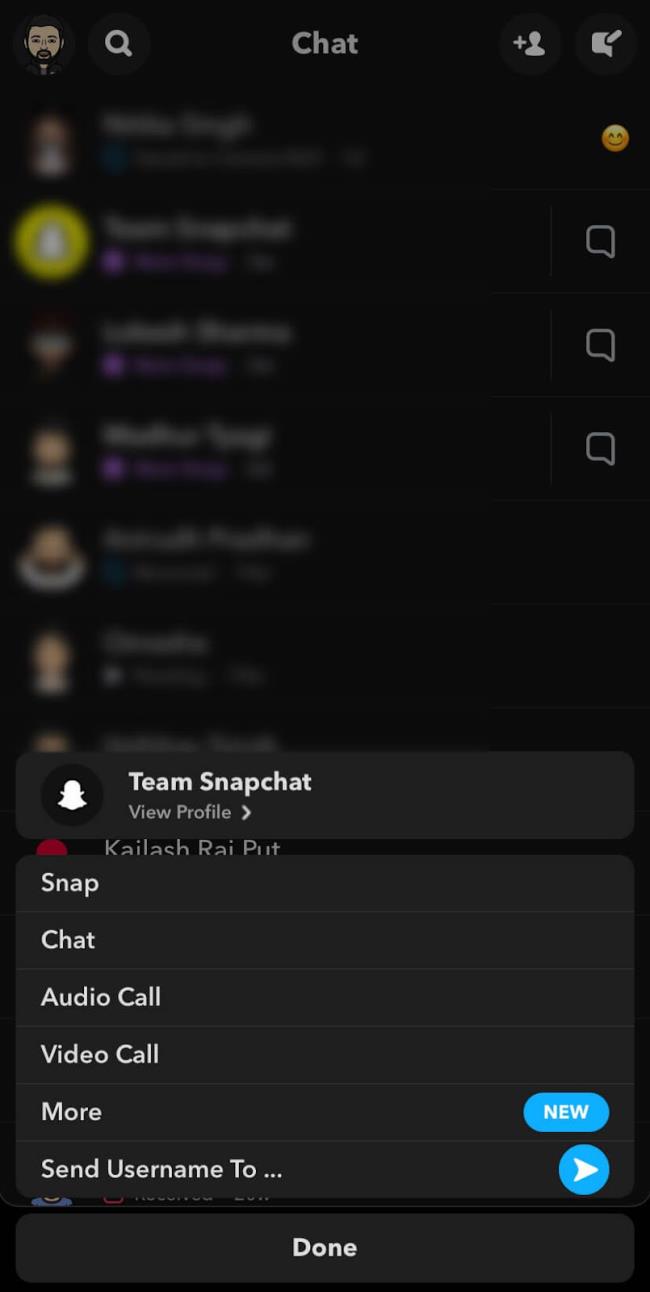
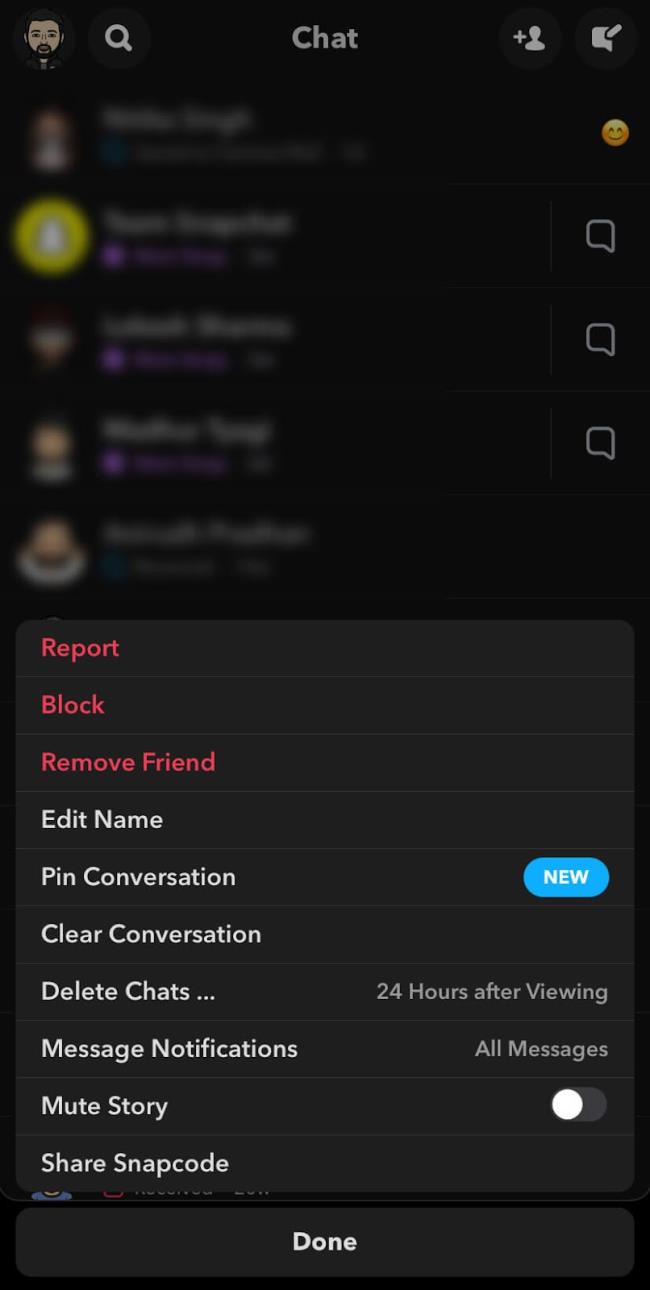
Google Fotoğraflar ile senkronizasyonu durdurmak istiyorsanız, bunu Fotoğraflar Ayarlarında veya ayrı Kitaplık klasörlerinde yapabilirsiniz.
iPhoneunuzda “Konumumu Paylaş” Kullanılamıyor hatasıyla karşılaştıysanız, olası çözümler için bu makaleye göz atın.
Google Haritalar Android'de konuşmuyorsa ve yol tarifi duymuyorsanız, uygulamadaki verileri temizlediğinizden veya uygulamayı yeniden yüklediğinizden emin olun.
Android için Gmail e-posta göndermiyorsa, alıcıların kimlik bilgilerini ve sunucu yapılandırmasını kontrol edin, uygulama önbelleğini ve verilerini temizleyin veya Gmail'i yeniden yükleyin.
Fotoğraflar uygulaması, çok fazla fotoğrafınız ve videonuz olmamasına rağmen iPhone'unuzda çok fazla depolama alanı kaplıyorsa, ipuçlarımıza göz atın ve yer açın.
iPhone'da gizli modu kapatmak için Sekmeler simgesini açın ve açılır menüden Başlangıç sayfası'nı veya Chrome'da Sekmeler'i seçin.
Mobil Ağınız mevcut değilse, SIM ve sistem ayarlarınızı kontrol ettiğinizden, Uçak modunu devre dışı bıraktığınızdan veya ağ ayarlarını sıfırladığınızdan emin olun.
iPhone'unuzda Bluetooth ses düzeyi çok düşükse, Yüksek Sesleri Azalt seçeneğini devre dışı bırakarak artırabilirsiniz. Nasıl yapılacağını buradan öğrenin.
Android'de ekran kapalıyken Spotify çalmayı durdurursa, arka plan etkinliğine izin verin, pil optimizasyonunu devre dışı bırakın veya uygulamayı yeniden yükleyin.
Android'inizde kişilerin sessizde çalmasını istiyorsanız, favori kişiler için Rahatsız Etmeyin istisnalarını ayarlamanız yeterlidir. Ayrıntılar makalede.








